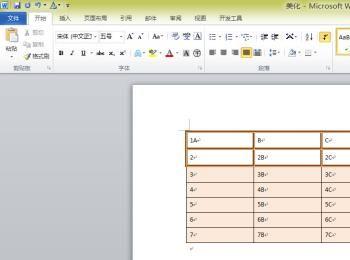在Word中我们经常会用到表格,那么怎么通过设置边框和底纹把表格变得更漂亮一些呢?
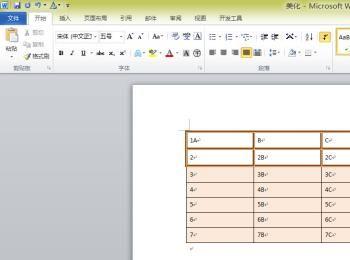
设置表格边框
-
01
首先打开一个文档,里面有一个表格,或者新建一个表格
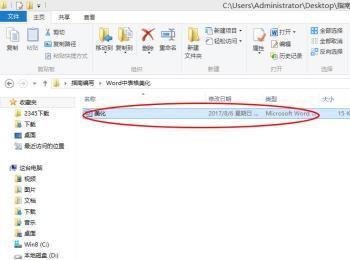
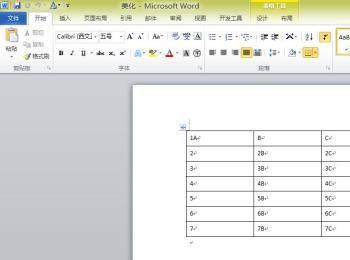
-
02
选中要设置边框的表格或者单元格,下面我选中的是单元格。
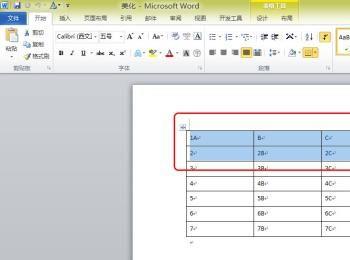
-
03
在选择的单元格上点击右键,如下图所示,在弹出的快捷菜单中选择“边框和底纹”命令。

-
04
在“边框和底纹”对话框中,选择“边框”选项卡,在“设置”选项组中,选择“全部选项。”这一个选择的是边框设置的区域。
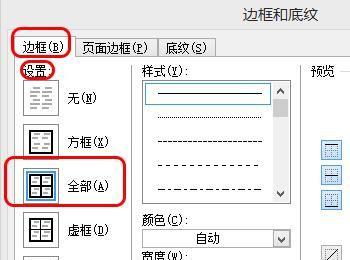
-
05
在“样式”下拉列表框中选择一种边框样式。
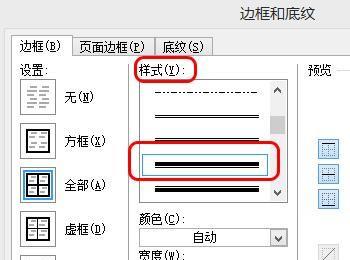
-
06
在“颜色”下拉列表框中选择“橙色”
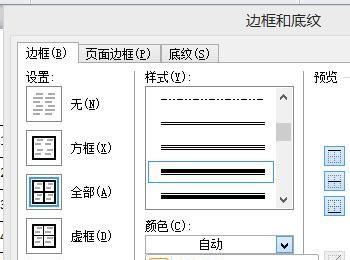
-
07
在“宽度”列表框中选择“2.25磅”
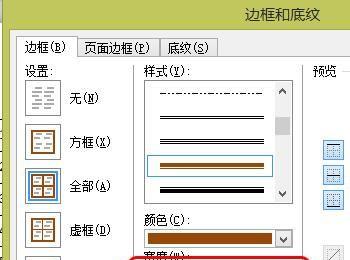
-
08
在“应用于”下拉列表框中选择“单元格”选项。这个一般不用选,因为在选中设置边框单元格时就已经选了,此时默认的就是“单元格”。
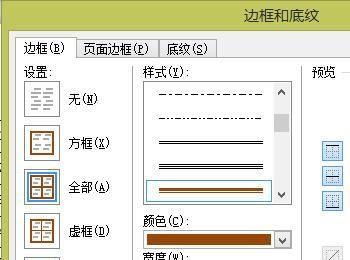
-
09
然后点击“确定”按钮就可以了。
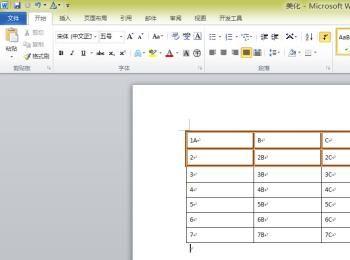
设置底纹
-
01
选中要设置底纹的单元格。
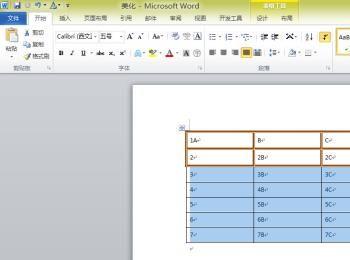
-
02
在选择的单元格上点击右键,如下图所示,在弹出的快捷菜单中选择“边框和底纹”命令。
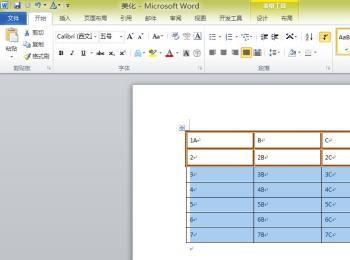
-
03
在“边框和底纹”对话框里,选择“底纹”选项卡。
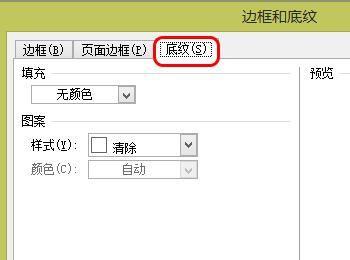
-
04
在“填充”下拉列表中选择底纹颜色,这里选“橙色,强调文字颜色6,淡色80%”。下面的样式可选可不选,一般为了更好的阅读,不选这个选项,直接空白。
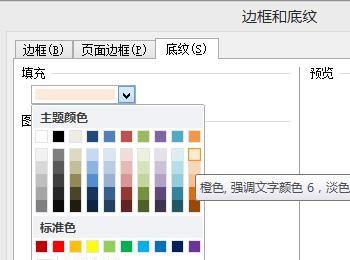
-
05
单击“确定”按钮,底纹就设置好了。